如何手动卸载电脑软件 win10手动卸载软件步骤
在使用电脑的过程中,我们经常会遇到一些软件无法正常运行或者需要卸载的情况,而在Win10系统中,手动卸载软件是一种常见的解决方法。手动卸载软件可以帮助我们彻底清除不需要的程序,并释放出更多的存储空间。Win10系统中如何手动卸载软件呢?下面将为大家介绍一些简单的步骤,希望能够帮助到大家。
方法如下:
1.点击我的电脑,双击打开。
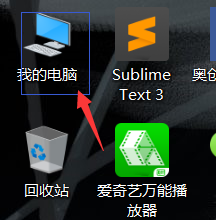
2.在上方工具栏中找到“卸载或更改程序”,点击打开。(有时候工具栏会折住, 点击右上方下拉按钮打开。)
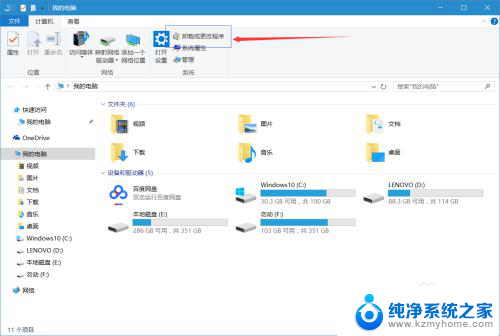
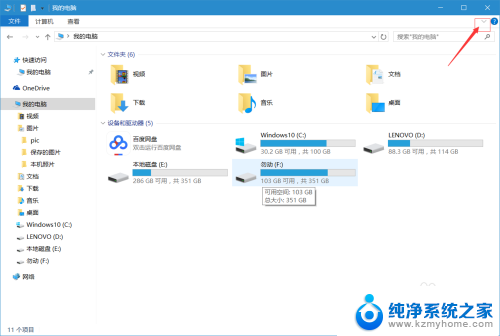
3.看到的便是windows自己的软件管理,无毒无害,无广告(当然里面可能有一些英文,别慌)
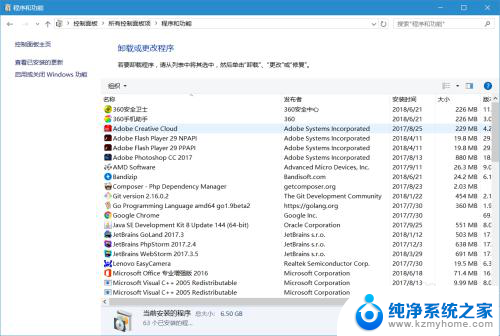
4.找到你想要卸载的软件,如果是英文的就仔细对比一下名字,别误卸载了windows系统的东西。这里以卸载网易云音乐为例,点击鼠标右键就会弹出“卸载/更改”。
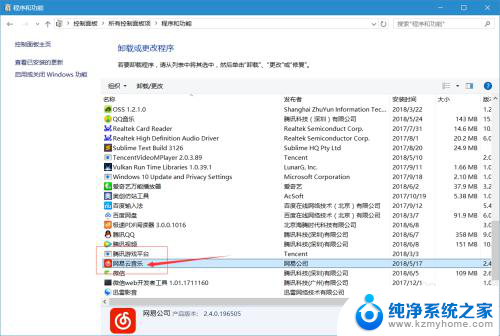
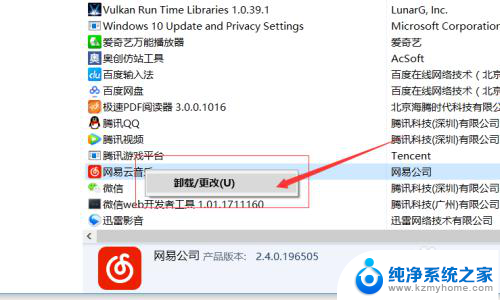
5.点击“卸载/更改”,就会启动软件的卸载功能。大多数软件会在下方做一个很小的灰色的选项,比如是否保存用户数据。原则上讲我都要卸载了,你还要我 留用户数据干啥,W TF!
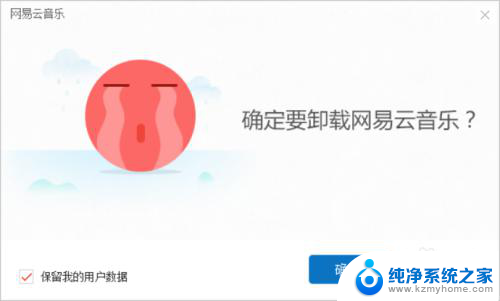
6.点击确定,(其实软件管家之类的软件干的也就这点事)。就会弹出卸载界面,等着就好,视软件大小而定。
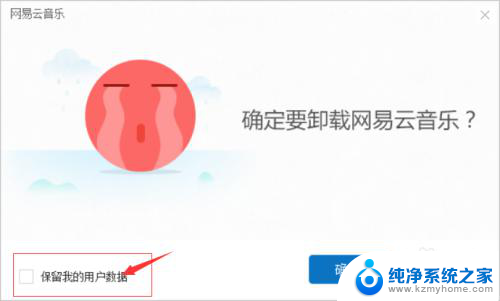
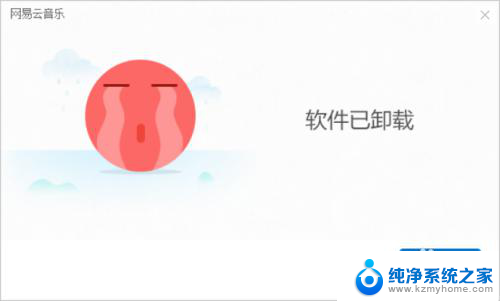
7.卸载完成。但有的时候,比如说我换了一个系统。但是有很多软件还没卸载, 有的软件我就没安装但是他还不在这里面,咋办?找到文件直接删。
8.还是比如还是网易云音乐,但是D盘确确实实有“网易云音乐PC版”这个文件,也确实能打开。
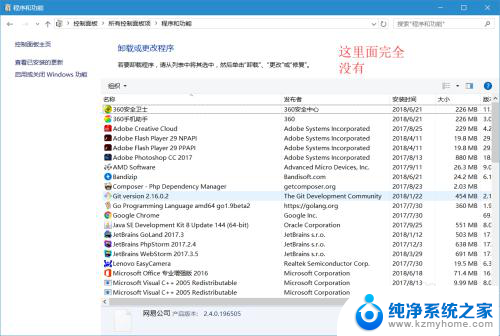
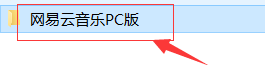
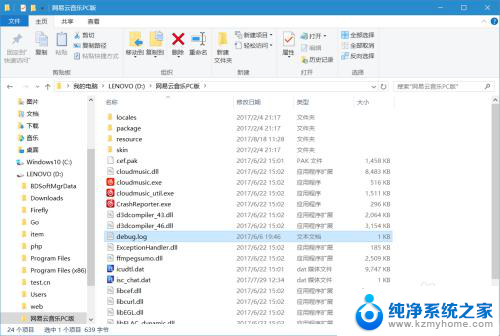
9.点击右键,删除,如果文件太大的话会直接删除,小的会进入回收站。
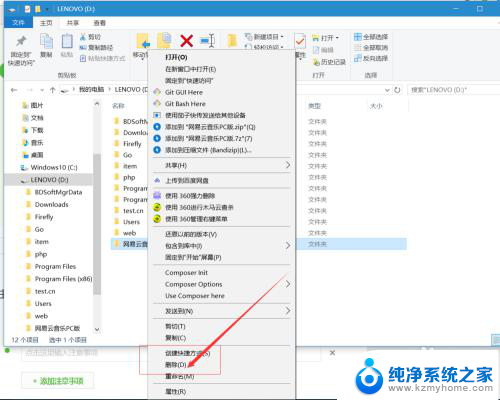
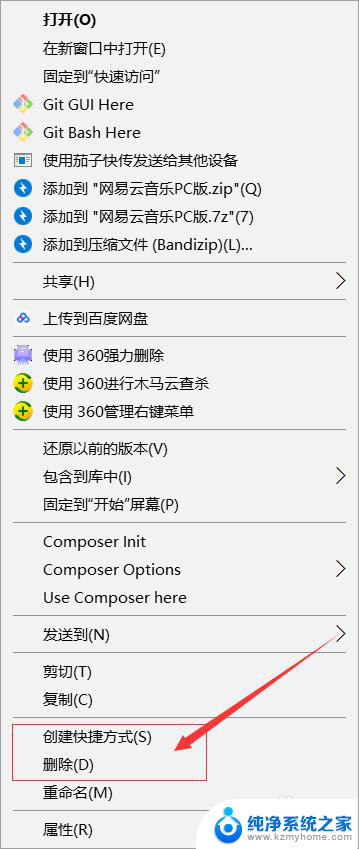
10.在桌面找到回收站,清空即可,卸载完成。
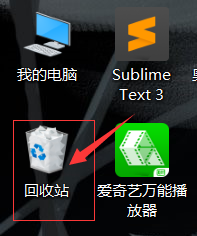
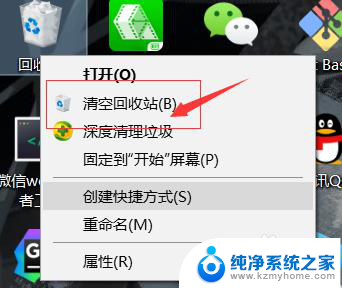
以上就是如何手动卸载电脑软件的全部内容,对于那些不太清楚的用户,可以参考以上小编提供的步骤进行操作,希望这些步骤能够对大家有所帮助。
如何手动卸载电脑软件 win10手动卸载软件步骤相关教程
- win10软件卸载在哪里 Win10卸载软件的具体步骤在哪里
- 有线网卡驱动能卸载吗 win10如何卸载无线网卡驱动软件
- 如何卸载无线驱动 卸载Win10无线网卡驱动程序的步骤
- 如何卸载win10自带软件 如何彻底卸载win10自带应用
- 怎么卸载软件商店 Win10应用商店的软件怎么删除
- win10系统删除软件在哪里 Win10系统中卸载软件的位置在哪里
- win10解决流氓软件 win10流氓软件强制卸载方法
- win10自带ie怎么卸载 win10系统电脑中卸载IE浏览器的步骤
- win10删除打印机驱动程序 win10系统打印机驱动卸载步骤
- win10教育版卸载激活码 Win10卸载激活码的步骤
- win10自动更新导致蓝屏 Win10正式版自动更新失败蓝屏怎么解决
- 笔记本蓝牙连接电视后如何投屏 win10笔记本无线投屏到电视怎么设置
- 怎样去除win10开机密码 win10开机密码怎么取消
- win10关闭windows防火墙 Win10系统关闭防火墙步骤
- 微软浏览器闪退 Win10Edge浏览器打开闪退怎么解决
- win10怎么设置浏览器起始页 Win10自带浏览器如何设置起始页网址
win10系统教程推荐
- 1 笔记本蓝牙连接电视后如何投屏 win10笔记本无线投屏到电视怎么设置
- 2 win10关闭windows防火墙 Win10系统关闭防火墙步骤
- 3 win10开机图标变大了 win10电脑重启图标变大解决技巧
- 4 电脑重置后windows怎么激活 win10系统重置后激活方法
- 5 怎么开电脑麦克风权限 win10麦克风权限在哪里可以找到
- 6 windows 10开机动画 Windows10开机动画设置方法
- 7 输入法微软拼音怎么调 win10电脑微软拼音输入法怎么调整
- 8 win10没有ppt怎么办 win10右键新建中没有PPT选项怎么添加
- 9 笔记本硬盘损坏是否会导致蓝屏 Win10系统DRIVER POWER STATE FAILURE蓝屏怎么处理
- 10 win10老是提醒激活 Win10系统总提醒需要激活怎么解决